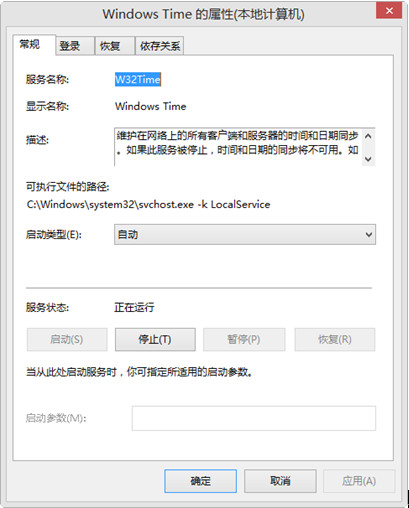Hyper-V 2016 系列教程34 在局域网内架设Windows时间服务器
Posted
tags:
篇首语:本文由小常识网(cha138.com)小编为大家整理,主要介绍了Hyper-V 2016 系列教程34 在局域网内架设Windows时间服务器相关的知识,希望对你有一定的参考价值。
在企业局域网环境中,一般都会有独立的时间服务器(NTP),一般企业会用以Linux平台的CentOS架设成时间服务器,我们这里介绍一个更实用,更节省系统资源的方法,就是在企业的Windows Server域控制服务器上开启NTP服务器功能(另外也可以设定在一台比较闲的服务器上)。
实验系统:WindowsServer 2106标准版(64位)
Windows Server服务器中,默认情况下是作为NTP客户端工作的,NTP服务器是没有启动的,启动的方法是修改注册表,使系统切换成NTP服务器来运行,如下是修改注册表的步骤,注:修改注册表前请先备份。
(1)修改Enabled选项的键值
HKEY_LOCAL_MACHINE\SYSTEM\CurrentControlSet\Services\W32Time\TimeProviders\NtpServer内的[Enabled]设定为1。
打开NTP服务器功能(默认是不开启NTPServer服务,除非电脑升级成为域控制服务器)。
(2)修改AnnounceFlags键值
HKEY_LOCAL_MACHINE\SYSTEM\CurrentControlSet\Services\W32Time\Config\AnnounceFlags设定为5。
该设定强制主机将它自身宣布为可靠的时间源,从而使用内置的互补金属氧化物半导体(CMOS)时钟。如果要采用外面的时间服务器就用默认的a值即可。
(3)修改Type键值
HKEY_LOCAL_MACHINE\SYSTEM\CurrentControlSet\Services\W32Time\Parameters\Type内的[Type]设定为NTP。
(4)重启Win32Time服务
先关闭WindowsTime 服务,再开启该服务。可以在“管理工具” | “服务”| Windows Time界面下完成,单击“停止”和“启动”,如图11-48所示,也可以在DOS命令提示符下输入netstop w32time、net start w32time来完成时间服务的重启动作。
图11-48 时间服务对话框
本文出自 “成杭 的技术博客” 博客,请务必保留此出处http://hangyc.blog.51cto.com/427521/1965713
以上是关于Hyper-V 2016 系列教程34 在局域网内架设Windows时间服务器的主要内容,如果未能解决你的问题,请参考以下文章
Hyper-V 2016 系列教程38 在 Windows 10 上安装 Hyper-V
Hyper-V 2016 系列教程31 在Microsoft Hyper-V中安装XenServer
Hyper-V 2016 系列教程57 SCVMM 2016连接Hyper-V 主机
Hyper-V 2016 系列教程41 Windows 10 Hyper-V 系统要求
Hyper-V 2016 系列教程39 在 Windows 10中使用 Hyper-V 和 Windows PowerShell